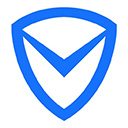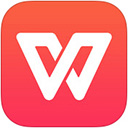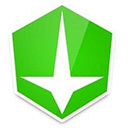叫你如何用flash来制作出动态文字效果
在学习flash的过程中,我们都是从基础到精通这样一个过程,下面我来教大家做一个简单的显示3种动态文字效果的实例,来看看吧。
最终效果图:

1、打开Flash 8 Professional,按图点【 新建 】,在弹出对话框中选【 Flash文档 】。


2、新建文件后,有时要调整文件的大小,背景色和播放速率等参数。我在这里选用默认参数,所以不多赘述。
3、在时间轴面板上点击【 插入图层 】按钮,并双击各图层名称,改成新的名称。

4、先编辑welcome图层,选中welcome层的第一帧,选取工具箱的文本工具。然后,在舞台下方的属性检查器中设置文字的属性,并在舞台上输入"Welcome"字样。


5、在welcome层的第2、3、4、5、6、7帧分别按下F6键(即插入关键帧)。

6、再次选中welcome的第一帧,双击"Welcome",删除后面六个字母,只留下"W",如图,用同样的方法,第2帧留下"We",第3帧留下Wel,直到第7帧保留完整的Welcome。


7、选中welcome层的第15帧,按下F5键(插入帧)。

8、在to层第8帧插入一个关键帧,然后用文本工具输入"To",并移动到舞台左侧。

9、在to层的第11帧按F6插入关键帧,把"To"移动到舞台中央。

10、单击To层第8帧,在舞台下方的属性检查器的【 补间 】下拉列表框中选择【 动画 】,这样在时间轴的To层可以看到一个小箭头。


11、在flashworld层的11帧中插入关键帧。单击工具箱中的矩形工具,在颜色面板中选取相应的颜色。再在舞台中央画出一个长条矩形。

12、在flashworld图层的第15帧按F6插入一个关键帧,并删除舞台上的矩形。再次选取文本工具,在原来的矩形位置输入文字"flashword",按两次Ctrl+B组合键分离文字对象。如图所示。


13、选中flashworld层的第11帧,在属性检查器的【 补间 】下拉列表框中选择【 形状 】。

14、在每一图层的第20帧按F5键,此时时间轴如图所示。

15、这样基本做好了,预览测试完该动画,就可以点击菜单栏中的 【文件】|【导出】|【导出影片】。

以上就是flash制作一个简单的3种动态文字效果方法介绍,操作很简单的,大家学会了吗?希望能对大家有所帮助!
-
Linux如何去掉多余的回车符
Linux如何去掉多余的回车符
详情2017-12-18 17:26:22责编:小Q 来源:驱动管家 人气: -
怎么解决win7快速启动栏消失的问题
各家各户都已经使用上了电脑,但是可能对电脑不是特别了解。电脑主要是由软件和硬件两部分组成,软件有很多种,有系统软件,还有一些应用软件。现在多数家庭使用的电脑系统都是win7的,win7发展到今天已经很稳定了,而且比起windowsXP使用起来更加方便,不过它也存在一些问题,许多初用者并不知道该怎么解决,这里就针对win7快速启动栏消失的问题为大家提供解决方法。
详情2017-12-12 16:06:36责编:小Q 来源:驱动管家 人气: -
如何设置MAC地址过滤
步骤1、首先,打印IE或其他浏览器,在地址栏中输入路由器的地址:初始为192.168.1.1,如果有改过请输入改后的地址,输入完后回车,通过帐户名和密码登录到路由器设置页面,如图所示
详情2017-12-17 14:26:49责编:小Q 来源:驱动管家 人气: -
cad快捷键命令有哪些?cad快捷键命令大全介绍
cad快捷键命令有哪些?一:常用功能键。F1:获取帮助F2:实现作图窗和文本窗口的切换F3:控制是否实现对象自动捕捉F4:数字化仪控制F5:等轴测平面切换F6:控制状态行上坐标的显示方式F7:栅格显示模式控制F8:正交模式控制
详情2017-12-05 16:57:50责编:小Q 来源:驱动管家 人气: -
U盘启动盘制作工具哪个好
随着主板对U盘启动功能的不断支持及改进,如今使用U盘来启动并安装系统已是在平常不过的事情了。与此同时,各类启动U盘制作工具软件也层出不群,呈现一片“百化争艳”的迹象。在如此众多的启动U制作工具中,U盘启动盘制作工具哪个好呢
详情2017-12-19 14:24:27责编:小Q 来源:驱动管家 人气: -
win7怎么设置开机密码?win7设置开机密码的方法
如今不管是手机还是电脑,人们都习惯给自己的隐私上把锁,主要是为了不让别人能够轻易得到自己的私密信息,有一种安全感。而且电脑的使用太广泛,设置开机密码可以进行很好的控制,避免一些麻烦。手机上设置密码对大家来说都很简单,但是在电脑上设置开机密码的确难倒了一些电脑初学者。接下来小编就具体教大家怎么在win7系统的电脑上设置开机密码。
详情2017-12-11 14:01:39责编:小Q 来源:驱动管家 人气: -
excel如何冻结窗口?excel冻结窗口方法介绍
excel如何冻结窗口呢 当数据比较多时,我们可以使用冻结窗口功能来独立地显示并滚动工作表中的不同部分,方便数据的查看,下面小编就为大家介绍excel冻结窗口方法,不会的朋友可以参考本文,来看看吧!
详情2017-12-06 18:00:24责编:小Q 来源:驱动管家 人气: -
深度一键还原工具的使用方法是什么?
深度一键还原,可能很多人不太了解,基本大家知道的就只是一键还原,其实深度一键还原只是一个软件,用来帮你系统备份以及还原系统用的,让你系统恢复到初始状态,这样你就不用花钱重装系统了,那么深度一键还原工具的使用方法是什么?下面我们就一起来了解下!
详情2017-12-19 15:52:34责编:小Q 来源:驱动管家 人气: -
重装系统如何数据恢复
很多时候电脑中毒或者无法正常运行的时候,大家就会重装电脑系统。可是偶尔重装后但电脑系统盘内的文件会出现丢失。像这种情况,重装系统如何数据恢复呢?下面就为大家介绍将电脑系统重装后丢失数据恢复的方法,赶紧学习下吧
详情2017-12-16 11:54:07责编:小Q 来源:驱动管家 人气: -
Win8电脑的时间怎么设置与外界的一致?自动同步时间怎么弄?
现在我们看电脑上的时间几乎是和外界的时间是一致,但是在电脑最初出场安装的时候时间一定是不同的。那么Win8电脑的时间怎么设置与外界的一致?同步时间怎么弄?第一种方法:1、可以进入Win 8系统桌面后运行Wind
详情2017-11-06 18:05:28责编:小Q 来源:驱动管家 人气:
- 华擎H61M/U3S3主板搭配什么样的CPU比较好?
- LCD是什么意思 lcd显示器好不好?
- 流畅运行3a大作 国产掌机gpd win二代发布
- 英特尔ceo发给员工的备忘录内容,称变革将成为常态
- 小编来告诉你ntfs是什么意思 有什么优点【图解】
- igfxpers.exe是什么
- 华硕P5G41C-M LX主板的显卡评价如? 如何提高主板的共享显存?
- 开核主板是什么 开核主板介绍
- 微信号能修改是因为遇到bug?官方已经辟谣
- iPhonex不是防水是抗水,掉水里可能会出故障
- cad哪个版本最好用?关于cad版本的一些介绍
- cad怎么算面积?关于cad算面积的方法你知道哪些
- sp单元是什么?sp单元的作用介绍
- 板载是什么意思?
- 宏碁笔记本清除文档历史的办法是什么?退出系统时如何清除文档日志?
- 比尔盖茨在twitter上分享今年让他感动的八件事,让我们来看看吧!
- 微软win10build 17063系统更新,测试时间轴和新窗口标签功能
- web服务器是什么 web服务器工作原理
- cpu频率是什么意思 cpu频率介绍
- 华硕笔记本如何还原档案?华硕A55VM系列怎么从备份还原?